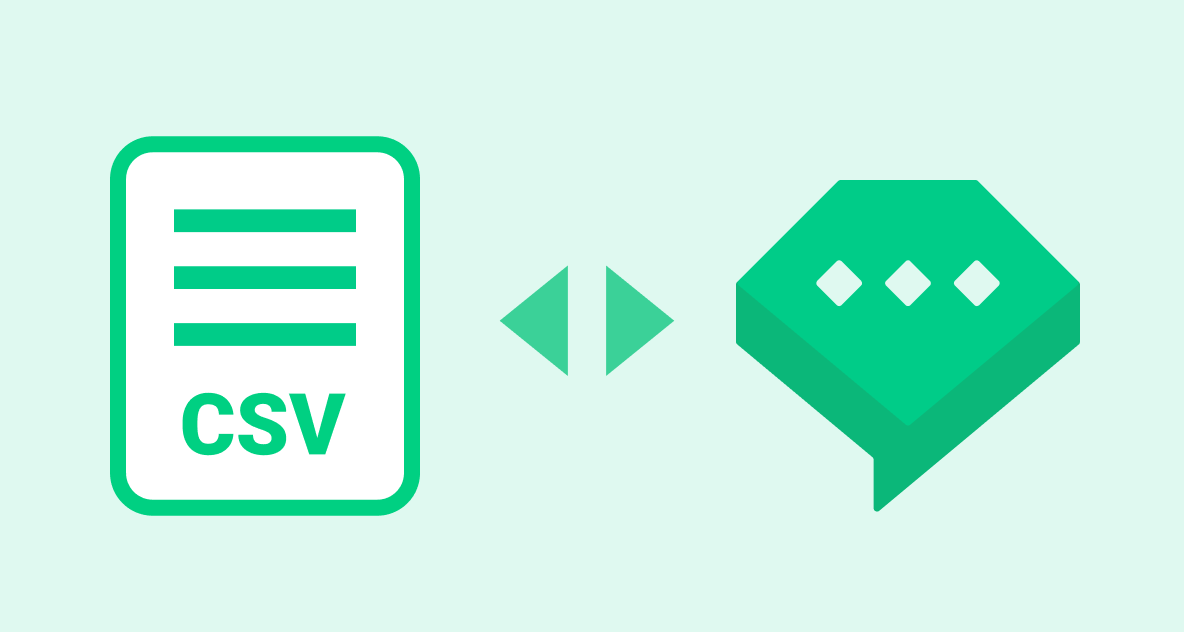
※この機能のご利用にはエンタープライズプランのご契約が必要です。
友だち情報のCSVインポート・エクスポートでできること
CSVファイルをインポートして、LOYCUS上に追加済の友だちの情報を一括で更新できます。
例えば、外部データ(例:運営している通販サイトの顧客情報など)を取り込んでLOYCUSで活用したり、エクスポートした友だち情報をCSVファイル上で編集して一括で更新したりできます。
友だち情報のインポート・エクスポートの使い方
友だち情報のエクスポート
エクスポートの手順(友だち全員のデータをエクスポートする)
サイドメニュー「友だち>友だち一覧」より「エクスポート」ボタンをクリックします。
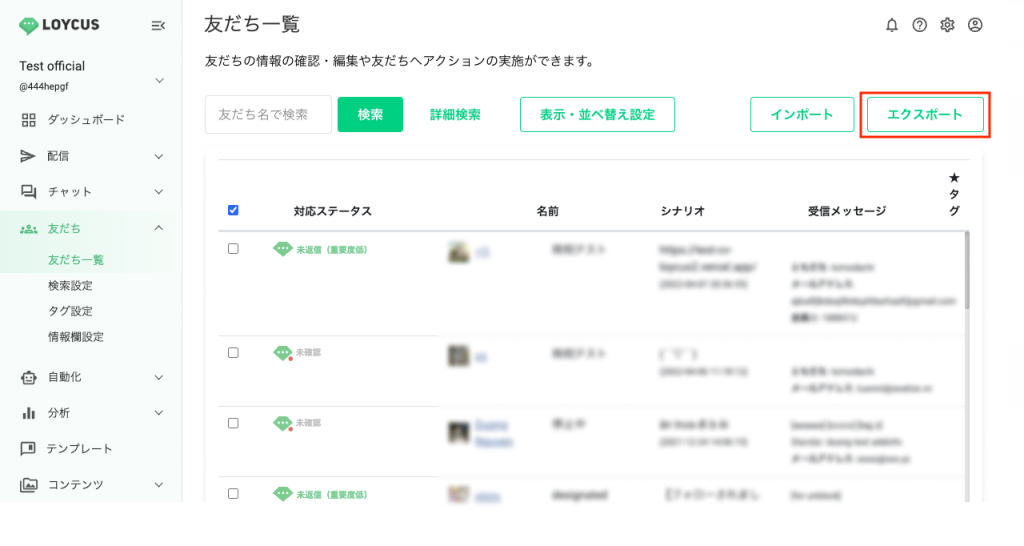
特定の友だちのみを絞り込んでエクスポート
友だち一覧下にある、「詳細検索」をクリック

友だちの絞り込みを利用し、エクスポートをする友だちを絞り込みます。
例:アンケート回答者など

絞り込みを行なった状態で、エクスポートを行います。

エクスポートボタンを押すと、下記ポップアップが表示されます。
ダウンロードする項目を選択します。

下記チェックを外すと一括でダウンロードする項目のチェックを外すことができます。

表示されるポップアップ内の「エクスポートの準備を開始」ボタンをクリックすると、ダウンロードの準備が始まります。ダウンロードの準備が完了次第、管理者アカウント宛にお知らせのメールが届きます。
※エクスポート後、3日以内のみダウンロードできます。
ダウンロードの準備が完了すると、ポップアップの表示が変わり、「エクスポートしたデータをダウンロード」より、CSVデータをダウンロードできるようになります。
新たにデータをエクスポートしたい場合、「新規エクスポート」をクリックします。
※新規エクスポートをすると、前回のエクスポートデータはダウンロードできなくなる点にご注意ください。

全ての項目をエクスポートした場合CSVに含まれるデータ
下記のデータが含まれます。
LOYCUS ID
「loycusUserId」という名前の列に含まれています。
友だち基本情報内のデータ
- 本名
- システム表示名
- メモ
- メールアドレス
- 友だち追加日
- ブロック日
- フォローステータス
- 対応ステータスを追加
タグのデータ
カスタムデータ内のデータ
- サイドメニュー「友だち>カスタムデータ」で作成したカスタムデータ
エクスポートしたファイルの利用例
ファイルの中身を書き換えた上でインポートをすることで、友だちの情報を効率的に一括で更新することができます。
友だち情報のインポート
利用可能なインポート先
現在、利用可能なインポート先となる友だち情報は下記となります。
友だち基本情報内のデータ
- 本名
- システム表示名
- 個別メモ
カスタムデータ
※タグは現在対象外です
インポートの手順
サイドメニュー「友だち>友だち一覧」より「インポート」をクリックします。
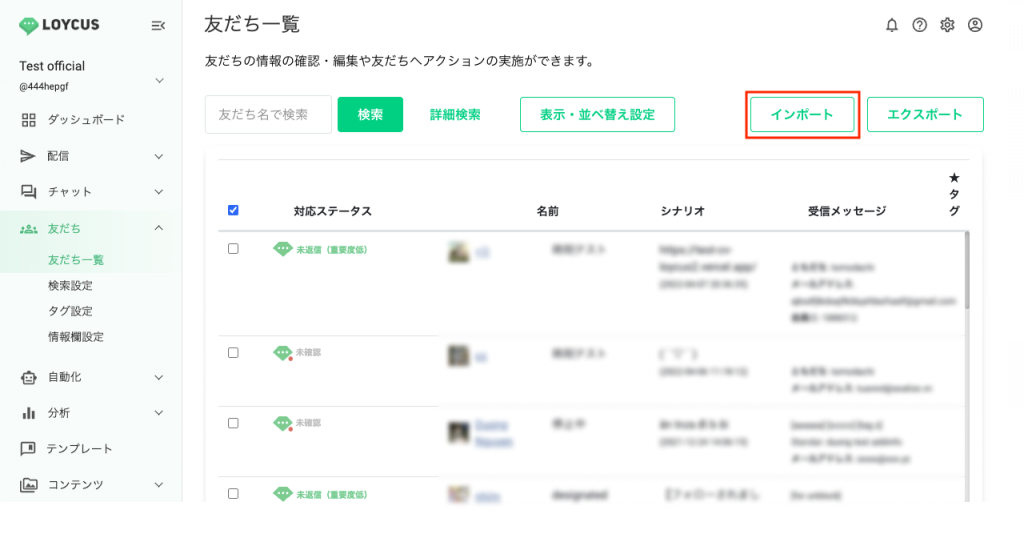
「CSVファイルを選択」をクリックして、インポートするCSVファイルを選択します。
※CSVファイルは後述の「インポートするCSVファイルの条件」にしたがって作成します。
CSVファイルを選択したら、項目の割振設定より、アップロードしたファイルの項目とLOYCUS内の項目(友だち基本情報・カスタムデータ)の対応関係を設定します。
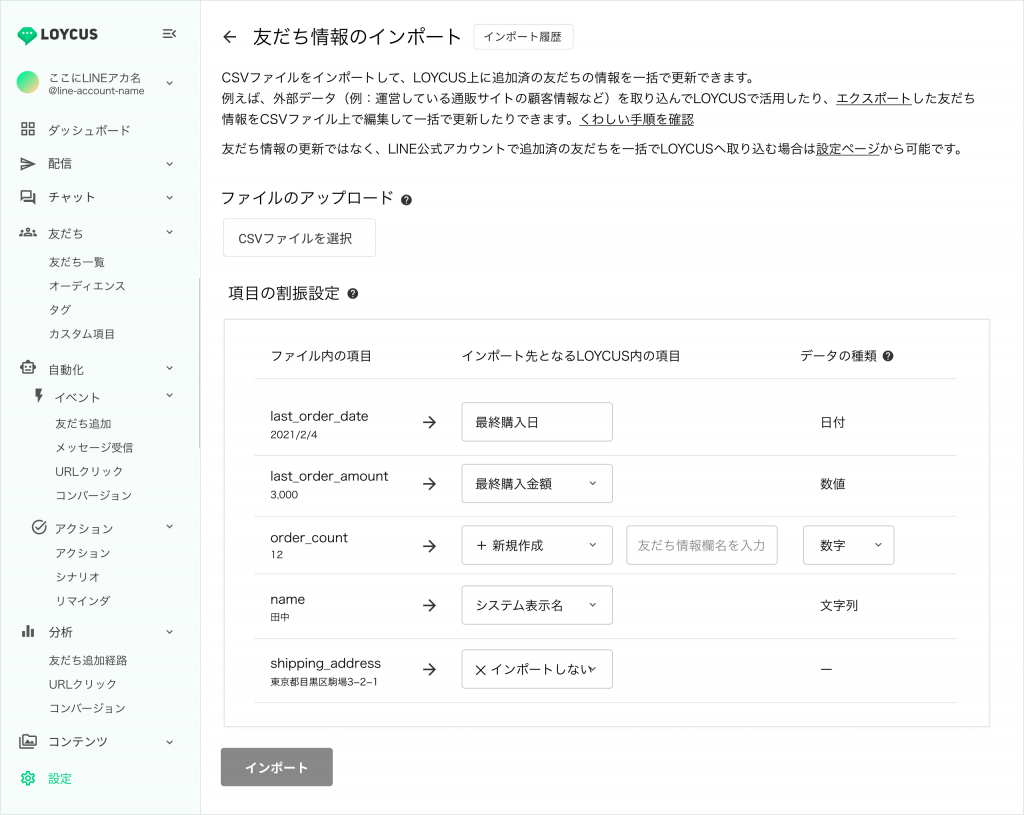
例えば、ファイル内の「last_order_date」という項目のインポート先として、LOYCUS内の「最終購入日」というカスタムデータを割振ると、ファイル内の「last_order_date」列に含まれる各友だちのデータが、対応するLOYCUS内の各友だちの持つカスタムデータ「最終購入日」へ反映されます。
インポート先の選択についての注意点もご確認ください。
割振設定をした上で「インポート」をクリックすると、約5分程度でインポートは完了します。
完了した際はお知らせのメールが届きます。
インポート履歴からの復元
インポートの内容に誤りがあった場合などには、インポートにより更新した友だちのデータを、インポートする前の状態に復元できます。
インポート後に友だちのデータに変更があった場合であっても、インポート前の状態に戻るためご注意ください。
インポートにより更新していない友だちのデータに影響はありません。
通常、30分以内に復元は完了します。
注意点
データの上書き
インポート先の割振設定による上書き
すでにデータのあるLOYCUS内の項目をインポート先に割振設定した場合、データは上書きされるためご注意ください。
例えば、上記の「last_order_date」の例では、カスタムデータ「最終購入日」にすでに入力されているデータはファイル内の「last_order_date」に含まれるデータに上書きされます。
上書きをしたくない場合は、まだデータの含まれていないLOYCUS内の項目か、新規作成したカスタムデータをインポート先として割振設定します。
処理タイミングによる上書き
インポート/復元の処理中に友だち情報を修正すると、反映されない場合があります。
前提として、多数の友だちの情報をインポートするには一定の時間がかかります。
インポートの処理がまだ終わっていない中で、ある友だちの情報を修正した場合、その修正の後にインポートによる修正がされることになります。
この場合、修正した内容はインポートの内容に上書きされてしまうため反映されません。
手作業で友だち情報を修正した場合のみならず、イベントなどの自動処理による友だち情報の修正でも、タイミングによっては発生する場合があります。
インポートのスキップ
インポートするファイル内のLOYCUS IDがLOYCUS内に存在しない場合、その行のインポートはスキップされます。
インポート先の選択
- 割り振る必要がない項目がファイルに含まれる場合は「✕ インポートしない」を選択することで、LOYCUS内にインポートされなくなります。
- LOYCUS内の項目に適切な割振り先がない場合、カスタムデータを新規作成して割振ることもできます。
上記の画像では、「order_count」列に対応するデータを、新規作成するカスタムデータに割り振ろうとしています。
- ファイル内とLOYCUS内とで同じ名前の項目がある場合、インポート先が自動で選択されますが、変更も可能です。
- すでに他の割振り先として利用されている項目は選択できません。
- 割振り先の項目のデータの種類と異なる種類のデータを割振ることはできません。
例えば、「最終購入日」という日付型の項目に対して、「最終購入金額」という数値型のデータは種類が異なるため設定できません。データの種類の詳細
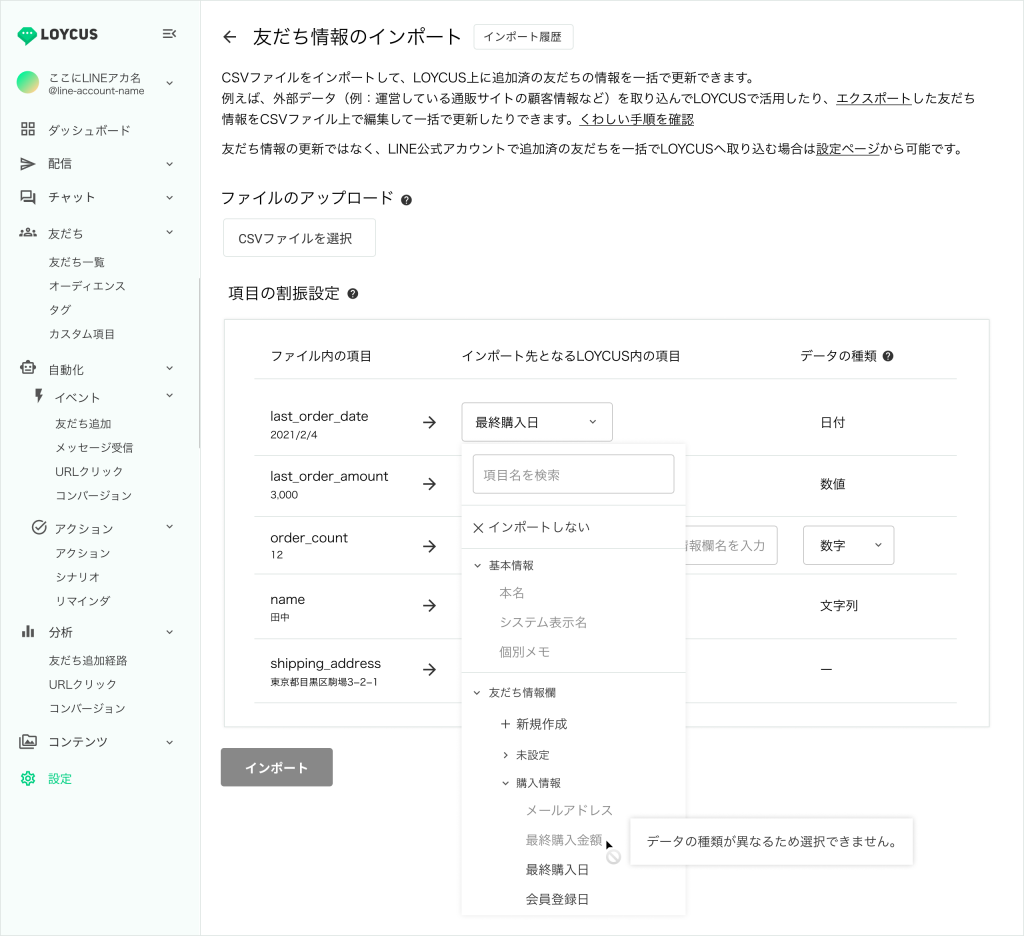
インポートするファイルの条件
- ファイルサイズが100MB以内であること
- ファイルの文字コードがUTF-8であること
- ファイルの項目数が100個以内であること
- 行ごとのサイズが400KB(日本語の場合13万文字程度)以内であること
- セルごとのサイズが64KB(日本語の場合2万文字程度)以内であること
- 拡張子がCSVであること
- ファイルの項目名(1行目のデータ)に重複がないこと
- ファイルの項目名(1行目のデータ)に空欄がないこと
- ファイルの中身(2行目以降)が空欄がないこと
- LOYCUS IDを入力する「loycusUserId」という名前の列が存在すること
- 「loycusUserId」列内のすべての行で空欄がないこと
- 「loycusUserId」列内のデータに重複がないこと
- 同じ列に含まれるデータの種類が1種類のみであること
Was this helpful?
0 / 0